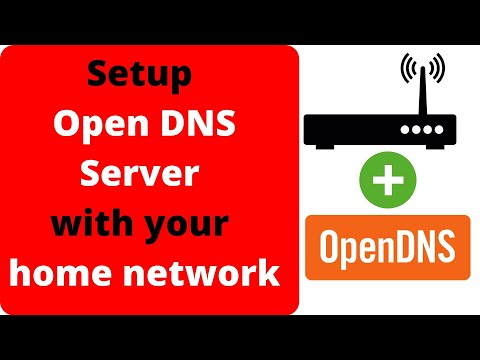यदि आप अपने कंप्यूटर में मेमोरी को अपग्रेड करना चाहते हैं, तो आप शायद सोच रहे होंगे कि आपके पास कितने खुले स्लॉट हैं, किस प्रकार की मेमोरी पहले से इंस्टॉल है, और अपग्रेड के लिए आपको क्या खरीदने की ज़रूरत है … आपके कंप्यूटर को खोलने के बिना।
चूंकि आपको कंप्यूटर को खोलने की आवश्यकता नहीं है, यह जानने के लिए कि आपने जो इंस्टॉल किया है, उसे यहां आपके सिस्टम में पहले से इंस्टॉल की गई मेमोरी के प्रकार का पता लगाने के लिए कुछ विकल्प हैं।
Speccy का उपयोग करना
यह बहुत ही उपयोगी मुफ्त एप्लिकेशन किसी भी गीक के टूलकिट में मानक होना चाहिए। यह एक फ़ाइल के रूप में बंडल आता है, कोई इंस्टॉलेशन आवश्यक नहीं है, यह मानते हुए कि आप पोर्टेबल संस्करण डाउनलोड करते हैं। उनके पास अधिक सुविधाओं के साथ एक भुगतान संस्करण भी है।
आप तुरंत इंस्टॉल की गई रैम के प्रकार को देख सकते हैं।

Speccy डाउनलोड करें
महत्वपूर्ण मेमोरी सलाहकार का उपयोग करना
मेमोरी निर्माता क्रेशियल ने एक वैकल्पिक वेबसाइट स्कैनर टूल के साथ एक अद्भुत वेबसाइट बनाई है जो आपके कंप्यूटर में पहले से इंस्टॉल की गई मेमोरी का पता लगाएगी वैसे ही विंडोज़ के लिए सिस्टम सूचना करता है … यह सिर्फ geeky के रूप में नहीं है।
उनके मुखपृष्ठ पर, दो विकल्प हैं … यदि आपने पहले ही इंस्टॉल की गई मेमोरी को समझ लिया है, तो आप अपने सिस्टम का चयन करने के लिए दाईं ओर स्थित ड्रॉप-डाउन मेनू का उपयोग कर सकते हैं।



महत्वपूर्ण मेमोरी सलाहकार
अन्य विकल्प
- आप अपने सिस्टम के लिए चश्मा देख सकते हैं कि यह पता लगाने के लिए कि आपके कंप्यूटर में कौन से मेमोरी प्रकार हैं। मैं आमतौर पर "मॉडलनंबर चश्मे" के लिए Google हूं, उदाहरण के लिए मैं "nc8430 चश्मा" टाइप करूंगा।
- आप किंग्स्टन या पीएनवाई जैसे कुछ अन्य मेमोरी सलाहकारों का उपयोग कर सकते हैं, लेकिन उनकी साइटें थोड़ी कम उपयोगी हैं।
- अपने कंप्यूटर या मदरबोर्ड के लिए मैन्युअल खींचें, और पिछली बार आपने जो खरीदा है उसे समझने के लिए अपनी रसीदों पर नज़र डालें।
- यदि आपने न्यूगेग के कुछ हिस्सों के साथ कंप्यूटर बनाया है, तो आप सटीक उसी मेमोरी मॉड्यूल को फिर से ऑर्डर करने के लिए अपने ऑर्डर इतिहास को देख सकते हैं यदि आपको पता है कि आपके पास खाली स्लॉट हैं। (यह वही मार्ग है जिसे मैंने पिछले महीने चुना था)
- यदि आप मैक ओएस एक्स चला रहे हैं, तो आप बस अपने "इस मैक के बारे में" देख सकते हैं और फिर अधिक जानकारी पर क्लिक कर सकते हैं।
अपने कंप्यूटर में मेमोरी को अपग्रेड करना विंडोज विस्टा में बेहतर प्रदर्शन का सबसे तेज़ तरीका है। मैं Vista के लिए 2 जीबी रैम की सिफारिश करता हूं, लेकिन यदि आप 32-बिट Vista या XP का उपयोग कर रहे हैं तो 3 जीबी से अधिक परेशान न करें क्योंकि विंडोज़ इसका उपयोग करने में सक्षम नहीं होगा।